Питання
Проблема: Microsoft Edge: як вимкнути або ввімкнути темний режим?
Нещодавно я почав використовувати MS Edge як основний браузер, і я цілком задоволений цим. Я бачив кілька скріншотів в Інтернеті браузера, який використовує темний режим – я також хочу його включити. Проблема в тому, що я не зовсім знаю як. Будь ласка, можете дати якусь пораду?
Вирішена відповідь
Ми бачили, що Microsoft лідирувала на ринку браузерів аж до середини 2000-х років з Internet Explorer. Звичайно, це було скорочено після того, як Google Chrome та інші веб-переглядачі неминуче підвищилися в індустрії, Незабаром людям запропонували більше вибору, і вони зрозуміли, наскільки насправді Internet Explorer дуже хибний і повільний є
З випуском Windows 10 Microsoft хотіла повернутися на ринок з випуском MS Edge, і хоча спочатку він був прийнятий відносно добре, він не досяг висот технологічного гіганта очікуваний. Тому він в основному прокладав килимок до виходу Edge на основі Chromium у січні 2020 року.
Незважаючи на те, що новий браузер не перевершив Chrome, він безумовно створив свою репутацію безпечного, швидкого та надійного браузера, який може легко замінити його, і багато людей були готові до цієї зміни. В результаті частка ринку зросла з 5% на початку 2019 року до 12% через два роки – більш ніж удвічі.[1]
Якщо говорити про сам браузер MS Edge, то він виявився набагато безпечнішим і швидшим, а також має набагато більш гладкий інтерфейс користувача (UI). У той же час у деяких людей виникли проблеми з налаштуванням на основі власних уподобань, оскільки його меню налаштувань досить велике і заплутане.
Наприклад, користувачам не сподобалося, що Bing встановлено як домашню сторінку за замовчуванням і URL-адресу нової вкладки, оскільки всі вже звикли до Google. Крім того, деякі люди скаржилися, що push-повідомлення не працюють належним чином.[2]
У будь-якому випадку, останні тенденції показали технологічним компаніям, що людям подобається темний режим, коли справа доходить до дизайну додатків. Це може зняти напругу в очах порівняно зі світловим режимом і справді вважається більш привабливим. Звичайно, MS Edge Dark Mode також існує, хоча деяким людям може бути важко знайти його у великому меню.
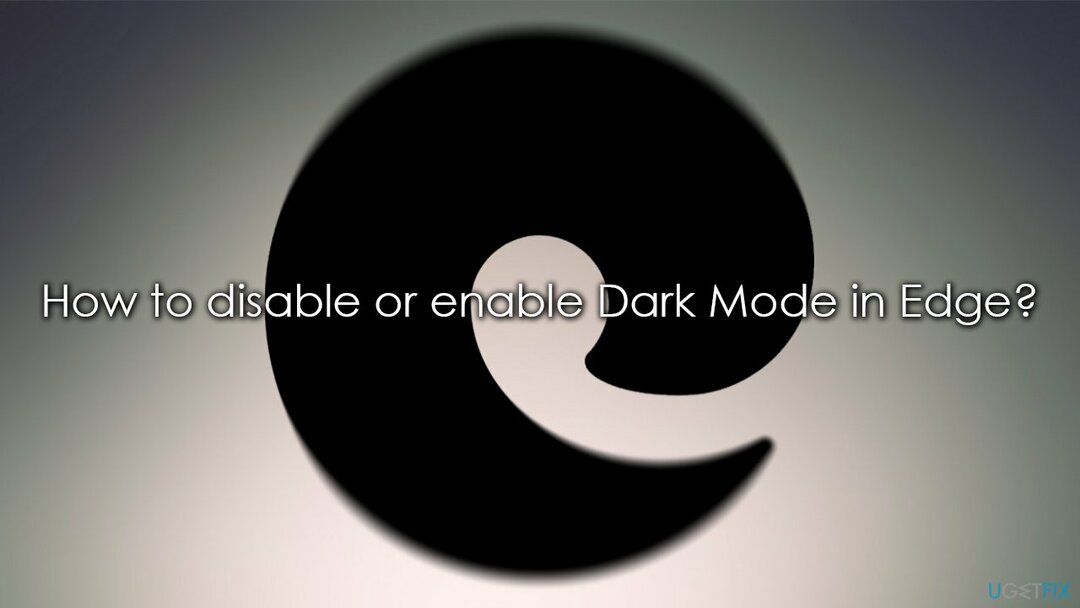
За замовчуванням MS Edge налаштовано відповідно до вашого поточного кольору теми Windows. Однак це досить хлипко, оскільки тема браузера залишається легкою. Нижче ви знайдете покроковий посібник, який покаже вам, як увімкнути або вимкнути темний режим за потреби.
1. Використовуйте налаштування браузера
Щоб відновити максимальну продуктивність комп’ютера, необхідно придбати ліцензійну версію Reimage Reimage програмне забезпечення для ремонту.
- Натисніть на Налаштування та більше/три горизонтальні точки у верхньому правому куті або у браузері
- Виберіть Налаштування
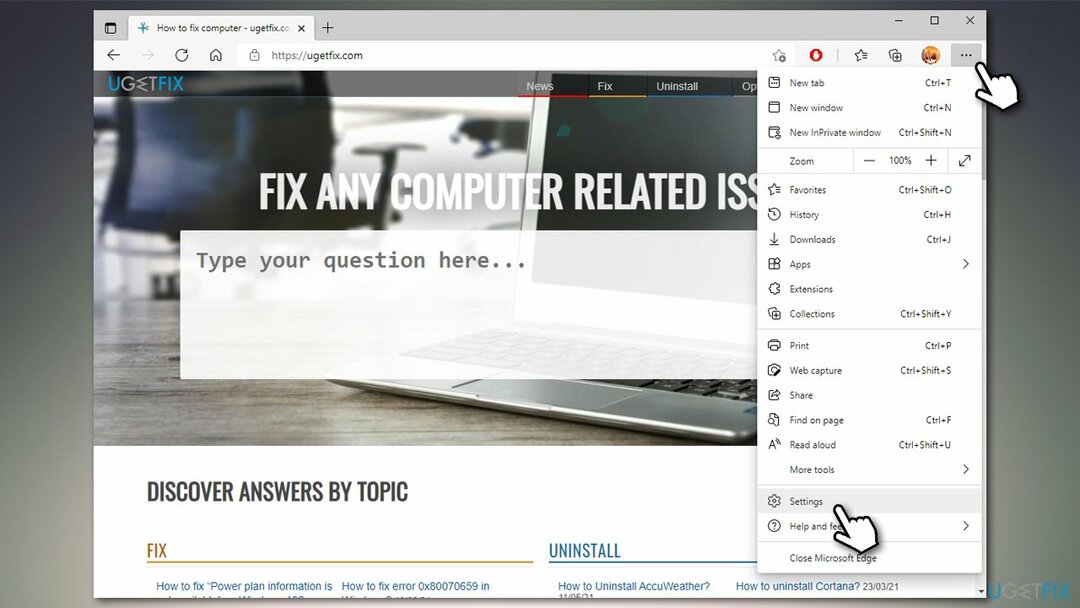
- На панелі ліворуч виберіть Зовнішній вигляд
- З правого боку вікна, під Загальний вигляд, ви побачите кілька доступних вам опцій – його слід встановити За замовчуванням система. Якщо ви хочете помінятися на Темний режим, виберіть Темний. Так само можна вибрати Світло можливість переключитися на Світловий режим.
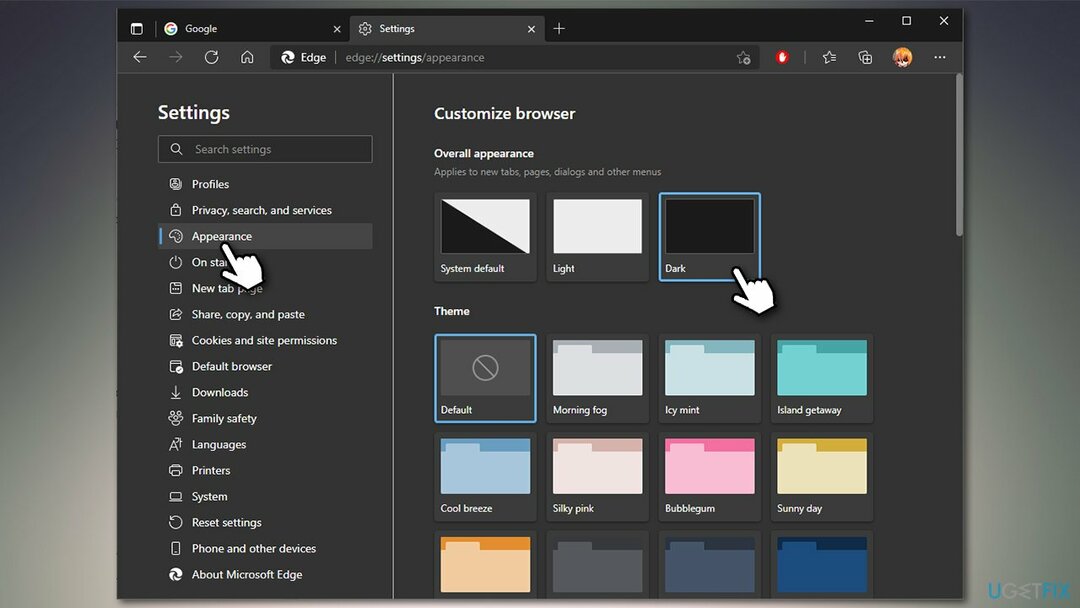
Примітка: Якщо ви ввімкнете темну тему, фрагменти веб-сторінки залишаться темними, навіть якщо ви перейдете в світлий режим. Щоб вимкнути це, виберіть Тема за замовчуванням.
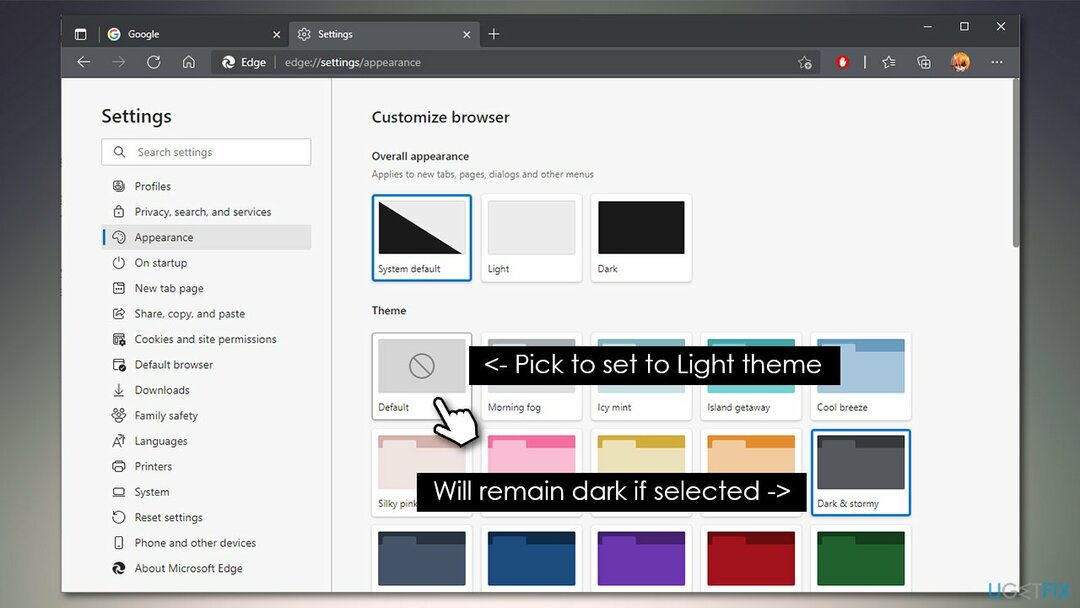
Не вдається вимкнути темну тему в Microsoft Edge? Ось виправлення
Щоб відновити максимальну продуктивність комп’ютера, необхідно придбати ліцензійну версію Reimage Reimage програмне забезпечення для ремонту.
Деякі люди сказали, що вони не можуть вимкнути темну тему, увімкнувши її за допомогою звичайного методу або навіть змінивши реєстр Windows. Це сталося тому, що налаштування в реєстрі представляють старий Edge на основі Chromium Фактично Edge встановлюється як окрема програма в системі – це також не Windows Store додаток.
Отже, повторна реєстрація програми за допомогою PowerShell або зміна реєстру Windows насправді нічого не допоможе вирішити проблему. Насправді, важливо зазначити, що існує велика різниця між темною темою та темним режимом:
- Темний режим змушує весь вміст веб-сайту виглядати чорним
- Темна тема забарвлює рядок URL-адреси та інші фрагменти навколо веб-сторінки чорним.
Щоб виправити ситуацію, у нас є кілька рішень, які вам підійдуть.
1. Використовуйте налаштування примусового темного режиму
Щоб відновити максимальну продуктивність комп’ютера, необхідно придбати ліцензійну версію Reimage Reimage програмне забезпечення для ремонту.
- Відкрийте браузер і вставте наступне в рядок URL:
edge://flags/#enable-force-dark
- Під Примусово темний режим для веб-вмісту, натисніть спадне меню
- Виберіть Вимкнено щоб вимкнути темну тему.
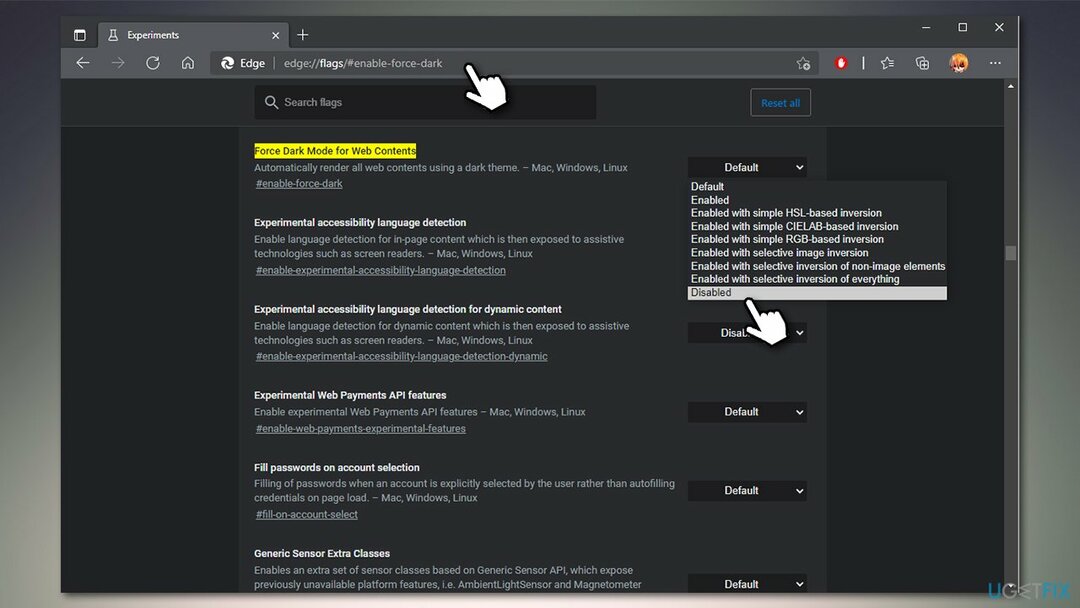
2. Скидання налаштувань за допомогою прапорців
Щоб відновити максимальну продуктивність комп’ютера, необхідно придбати ліцензійну версію Reimage Reimage програмне забезпечення для ремонту.
Якщо вищевказаний спосіб не допоміг, скиньте налаштування веб-браузера:
- В URL-адресу вставте наступне:
edge://flags
- Натисніть у верхньому правому куті вікна Скинути все.

3. Відремонтувати MS Edge
Щоб відновити максимальну продуктивність комп’ютера, необхідно придбати ліцензійну версію Reimage Reimage програмне забезпечення для ремонту.
Якщо ваш Edge зламаний, ви можете спробувати його відремонтувати. Ось як:
- Клацніть правою кнопкою миші Почніть і вибрати Програми та функції
- Прокрутіть униз, щоб знайти Microsoft Edge – натисніть на нього
- Виберіть Змінити
- Якщо Контроль облікових записів користувачів з’явиться, натисніть Так
- Натисніть Ремонт і продовжуйте виконувати інструкції на екрані.
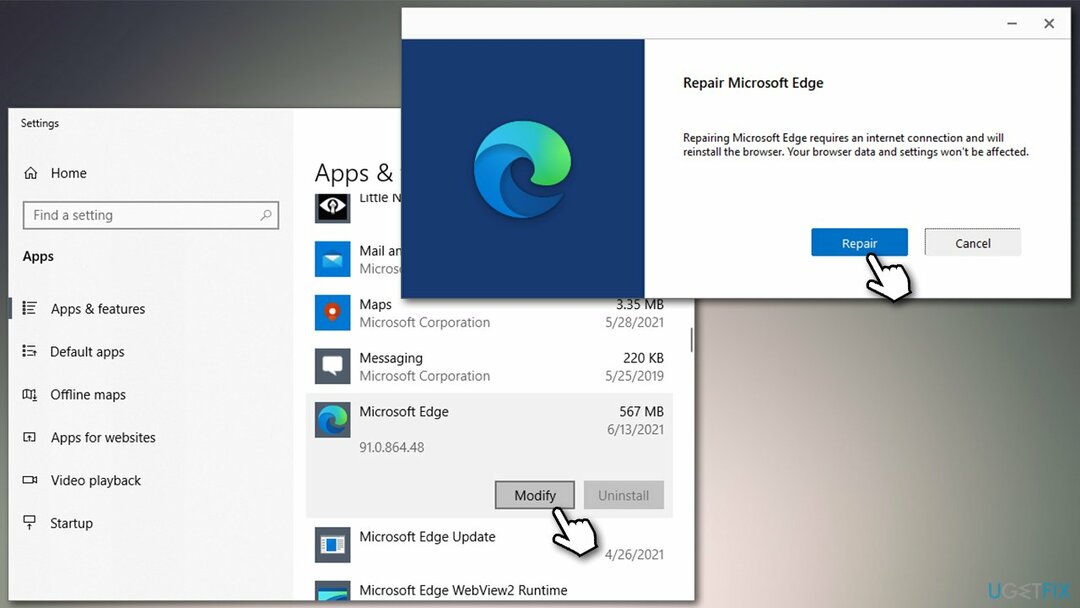
Якщо вищевказані методи не допомогли вам вирішити проблеми з браузером або іншими функціями Windows, рекомендуємо спробувати запустити сканування за допомогою ReimageПральна машина Mac X9 інструмент відновлення – він може знайти основні проблеми в системі та автоматично замінити пошкоджені штрафи робочими, отже, виправити BSOD,[3] шкідливе програмне забезпечення[4] пошкодження та багато іншого.
Оптимізуйте свою систему та зробіть її більш ефективною
Оптимізуйте свою систему зараз! Якщо ви не хочете вручну перевіряти свій комп’ютер і не намагаєтеся знайти проблеми, які сповільнюють його роботу, ви можете скористатися програмним забезпеченням для оптимізації, переліченим нижче. Усі ці рішення були перевірені командою ugetfix.com, щоб переконатися, що вони допомагають покращити систему. Щоб оптимізувати свій комп’ютер лише одним кліком, виберіть один із цих інструментів:
Пропозиція
зробіть це зараз!
Завантажитиоптимізатор комп'ютераЩастя
Гарантія
зробіть це зараз!
Завантажитиоптимізатор комп'ютераЩастя
Гарантія
Якщо ви не задоволені Reimage і вважаєте, що він не покращив ваш комп’ютер, не соромтеся звертатися до нас! Будь ласка, надайте нам усі деталі, пов’язані з вашою проблемою.
Цей запатентований процес ремонту використовує базу даних із 25 мільйонів компонентів, які можуть замінити будь-який пошкоджений або відсутній файл на комп’ютері користувача.
Щоб відремонтувати пошкоджену систему, необхідно придбати ліцензійну версію Reimage інструмент для видалення шкідливих програм.

Приватний доступ до Інтернету це VPN, який може перешкодити вашому Інтернет-провайдеру, уряд, а також треті сторони від відстеження вашої інформації в Інтернеті та дозволять вам залишатися повністю анонімними. Програмне забезпечення надає виділені сервери для торрентів і потокової передачі, забезпечуючи оптимальну продуктивність і не сповільнюючи роботу. Ви також можете обійти географічні обмеження та переглядати такі сервіси, як Netflix, BBC, Disney+ та інші популярні потокові сервіси без обмежень, незалежно від того, де ви знаходитесь.
Атаки зловмисного програмного забезпечення, зокрема програм-вимагачів, є найбільшою небезпекою для ваших фотографій, відео, робочих чи навчальних файлів. Оскільки кіберзлочинці використовують надійний алгоритм шифрування для блокування даних, його більше не можна використовувати, доки не буде сплачений викуп у біткойнах. Замість того, щоб платити хакерам, ви повинні спочатку спробувати використовувати альтернативу одужання методи, які можуть допомогти вам відновити хоча б частину втрачених даних. Інакше ви також можете втратити свої гроші разом із файлами. Один з найкращих інструментів, який може відновити хоча б частину зашифрованих файлів – Data Recovery Pro.